
Når du trykker på feil tast på en Windows-PC, hører en pipelyd når en feildialog dukker opp, eller når du bruker volumkontrollen. Etter å ha gjort dette et par ganger, kan det pipen bli ganske irriterende. Derfor vil vi i denne opplæringen vise deg hvordan du deaktiverer systempiplyden i alle moderne versjoner av Windows for å sikre at det forblir stille og det forstyrrer ikke lenger. Som du vil se, er det to måter du kan gjøre dette, begge metodene er relativt enkle.
MERK: Denne veiledningen gjelder for Windows 7, Windows 8.1 og Windows 10. Prosedyren som gjelder for Windows 8.1 og Windows 10, finnes på den andre siden av denne opplæringen.
Metode 1: Deaktiver systempipet ved hjelp av Enhetsbehandling (kun Windows 7)
Den første metoden er å bruke Device Manager- verktøyet. Hvis du vil lære mer om dette verktøyet og hvordan du åpner det, les denne detaljerte veiledningen: Finn manglende drivere og skjulte enheter i Windows med Enhetsbehandling.

Alternativt kan du åpne Computer Management og deretter klikke på "Enhetsbehandling" i den venstre kolonnen.
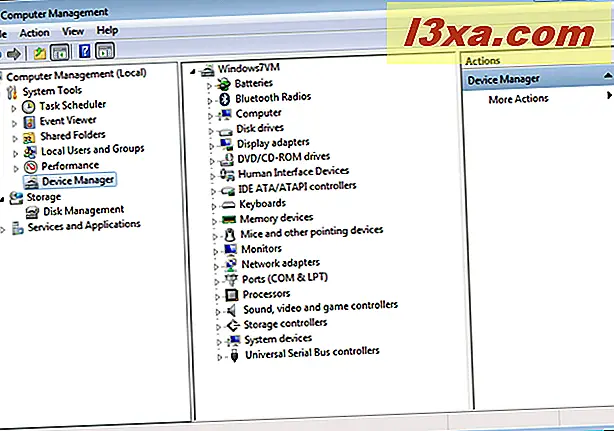
Når "Enhetsbehandling" åpnes, klikk på Vis- menyen og velg "Vis skjulte enheter" .
Hvis denne innstillingen ikke er aktivert, kan du ikke vise pipetone som en enhet og deaktivere den.

På listen over enheter, se etter kategorien "Ikke-plugger og spill-drivere" .

Utvid det og finn pipet . Dobbeltklikk på det eller høyreklikk og velg Egenskaper .

Gå til Driver- fanen i vinduet "Beep Properties" .

I oppstartsseksjonen klikker du og ruller deretter ned i listen Type . Velg Deaktivert, og klikk OK .

Start Windows 7 på nytt og system pipet er nå deaktivert. Hvis du vil stoppe det med en gang, klikker du på Stopp- knappen i delen Nåværende status, før du lukker vinduet Beep Properties .
I Windows 8.1 og Windows 10 er pipet ikke lenger oppført som en enhet i Enhetsbehandling . Derfor kan du bare bruke metoden som er beskrevet på side to i denne håndboken.



